اسٹیل سیریز آرکٹس 9 اور اسٹیل سیریز آرکٹیس 9 ایکس پریمیم گیمنگ ہیڈسیٹ ہیں جو صارفین کو اڈاپٹر کے استعمال کے ذریعے پی سی سے جڑنے کی اجازت دیتے ہیں۔ حال ہی میں، کافی چند کھلاڑی رپورٹ کر رہے ہیں۔ مائیک کام نہیں کر رہا ہے۔ ان پر اسٹیل سیریز آرکٹس 9 یا 9 ایکس گیمنگ ہیڈسیٹ اگر آپ ایک ہی کشتی میں ہیں تو فکر نہ کریں۔ اسے ٹھیک کرنا بالکل مشکل نہیں ہے…
SteelSeries Arctis 9/9X مائک پی سی پر کام نہیں کر رہا ہے اسے کیسے ٹھیک کریں۔
یہاں پانچ اصلاحات ہیں جنہوں نے دوسرے کھلاڑیوں کو اسٹیل سیریز آرکٹیس 9/9X مائک پی سی کے مسئلے پر کام نہیں کر رہے حل کرنے میں مدد کی ہے۔ آپ کو ان سب کو آزمانے کی ضرورت نہیں ہوسکتی ہے۔ صرف اس فہرست کے نیچے کام کریں جب تک کہ آپ کو کوئی ایسا نہ مل جائے جو آپ کے لیے چال ہے۔
- ڈاؤن لوڈ کریں اور ڈرائیور ایزی انسٹال کریں۔
- ڈرائیور ایزی کو چلائیں اور اسکین ناؤ بٹن پر کلک کریں۔ ڈرائیور ایزی پھر آپ کے کمپیوٹر کو اسکین کرے گا اور ڈرائیوروں میں کسی بھی پریشانی کا پتہ لگائے گا۔
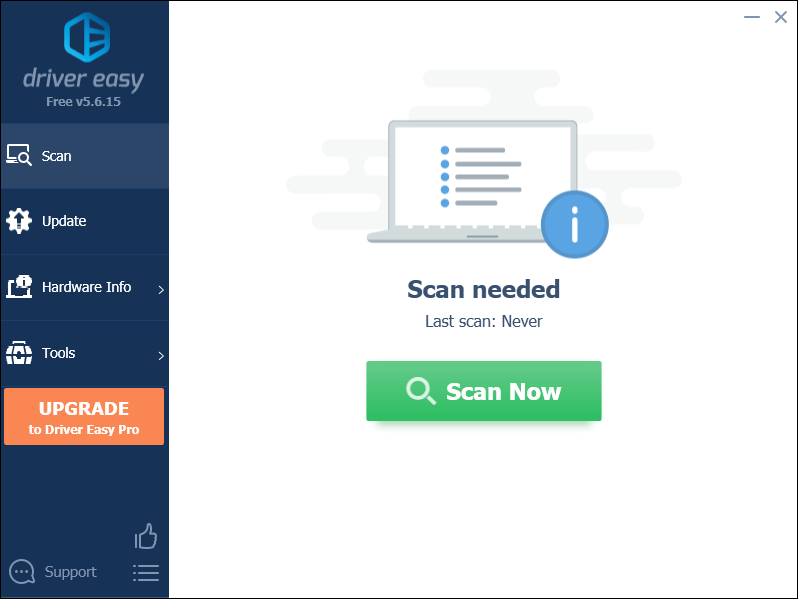
- اپ ڈیٹ آل پر کلک کریں تاکہ آپ کے سسٹم پر موجود تمام ڈرائیورز کا درست ورژن خود بخود ڈاؤن لوڈ اور انسٹال کریں جو غائب یا پرانے ہیں (اس کے لیے پرو ورژن - جب آپ اپ ڈیٹ آل پر کلک کریں گے تو آپ کو اپ گریڈ کرنے کا اشارہ کیا جائے گا)۔
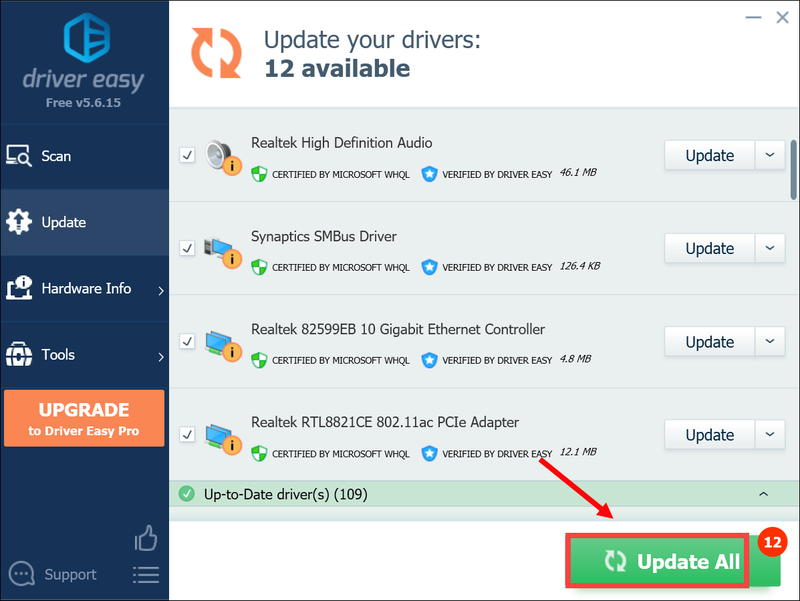
آپ کلک بھی کر سکتے ہیں۔ اپ ڈیٹ اگر آپ چاہیں تو مفت میں کریں، لیکن یہ جزوی طور پر دستی ہے۔ - اپنے کمپیوٹر کو دوبارہ شروع کریں اور چیک کریں کہ آیا مائک آپ کے SteelArctis 9/9X پر کام نہیں کر رہا مسئلہ حل ہو گیا ہے۔ اگر یہ خوشی نہیں ہے تو، آگے بڑھیں درست کریں 3 ، نیچے۔
- اپنے کی بورڈ پر، دبائیں۔ ونڈوز لوگو چابی
 ، اور ٹائپ کریں۔ رازداری . پر کلک کریں مائیکروفون کی رازداری کی ترتیبات جب یہ مماثل نتیجہ کے طور پر ظاہر ہوتا ہے۔
، اور ٹائپ کریں۔ رازداری . پر کلک کریں مائیکروفون کی رازداری کی ترتیبات جب یہ مماثل نتیجہ کے طور پر ظاہر ہوتا ہے۔
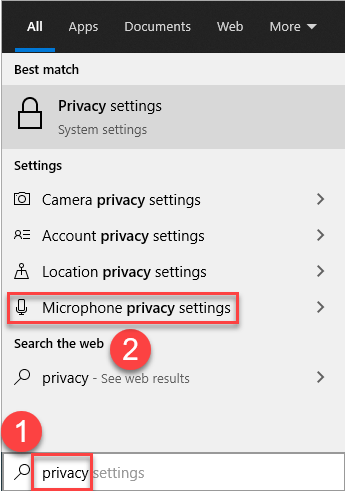
- میں ایپس کو اپنے مائیکروفون تک رسائی کی اجازت دیں۔ سیکشن، یقینی بنائیں کہ ٹوگل ہے پر .
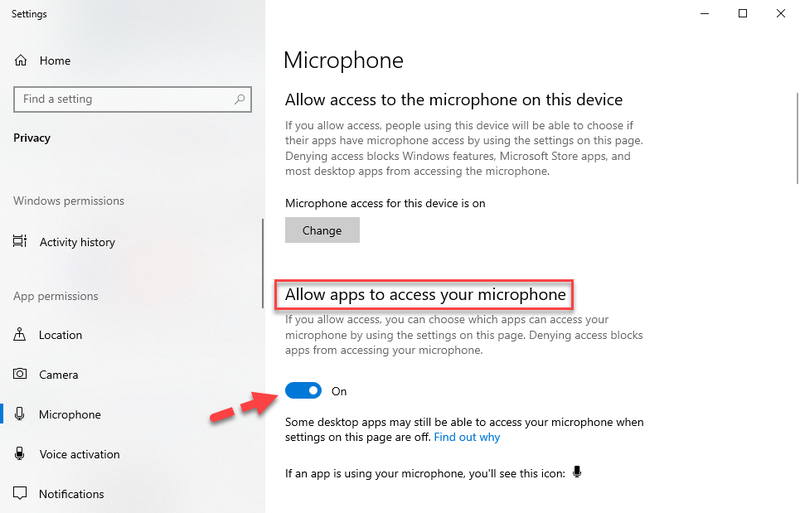
- تک نیچے سکرول کریں۔ منتخب کریں کہ کون سی ایپ آپ کے مائیکروفون تک رسائی حاصل کر سکتی ہے۔ سیکشن، اور یقینی بنائیں کہ آپ نے ان تمام ایپس کے لیے ٹوگلز کو آن کر دیا ہے جن کے ذریعے آپ کو مائیکروفون فنکشن کی ضرورت ہے۔
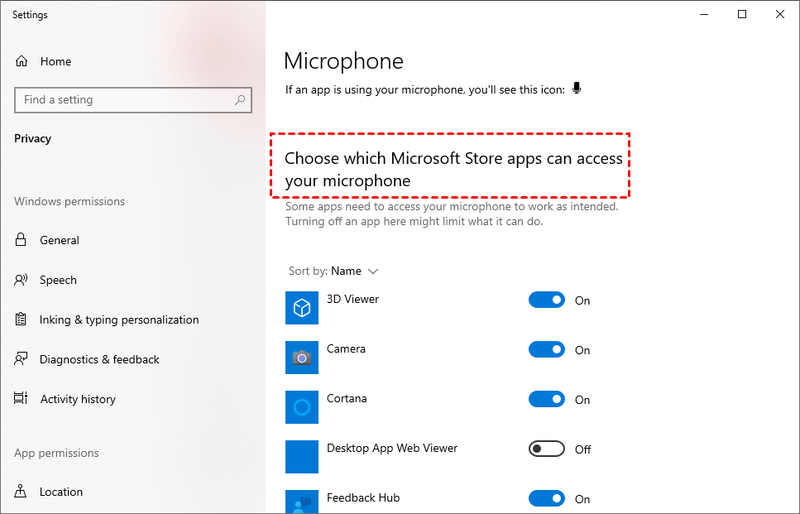
- یہ دیکھنے کے لیے اپنے مائیک کی جانچ کریں کہ آیا یہ ٹھیک سے کام کر رہا ہے۔ اگر ہاں، تو مبارک ہو - آپ نے مسئلہ حل کر لیا ہے! اگر مسئلہ برقرار رہتا ہے تو براہ کرم کوشش کریں۔ درست کریں 4 ، نیچے۔
- اپنے کی بورڈ پر، دبائیں۔ ونڈوز لوگو کی کلید اور آر ایک ہی وقت میں رن باکس کو لانے کے لئے. پھر ٹائپ کریں یا پیسٹ کریں۔ mmsys.cpl اور دبائیں داخل کریں۔ .
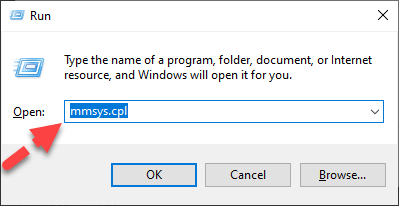
- پر کلک کریں۔ ریکارڈنگ ٹیب پھر یقینی بنائیں کہ آپ کا SteelSeries Arctis 9/9X مائیک بطور سیٹ ہے۔ ڈیفالٹ ڈیوائس اور کلک کریں پراپرٹیز (یہاں میں صرف ہدایات کے حوالے کے طور پر ایک اسکرین شاٹ منسلک کرتا ہوں)۔
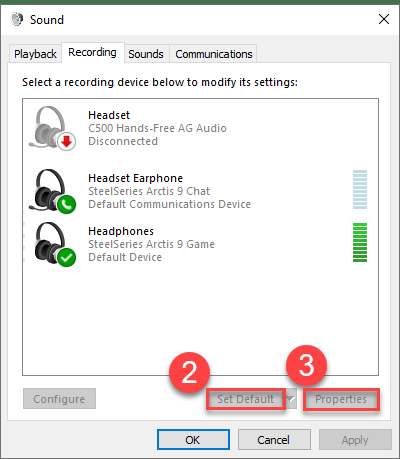
- میں سطحیں ، یقینی بنائیں کہ آپ نے ڈیجیٹل آڈیو (S/PDIF) بار کو مناسب سطح پر سلائیڈ کر دیا ہے۔ پھر کلک کریں۔ ٹھیک ہے .
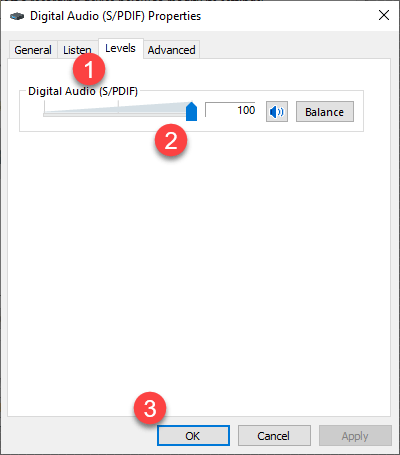
- پر کلک کریں۔ اعلی درجے کی ٹیب کے نیچے ڈیفالٹ فارمیٹ سیکشن، ایک مختلف نمونہ کی شرح اور بٹ گہرائی کا انتخاب کریں اور کلک کریں۔ پرکھ . اس عمل کو اس وقت تک دہرائیں جب تک کہ آپ کو کوئی ایسا فارمیٹ نہ مل جائے جو آپ کے لیے کارآمد ہو۔ پھر، باکس کو یقینی بنائیں ایپلیکیشن کو اس ڈیوائس کا خصوصی کنٹرول لینے کی اجازت دیں۔ ہے نشان زدہ . اس کے بعد، کلک کریں درخواست دیں > ٹھیک ہے .
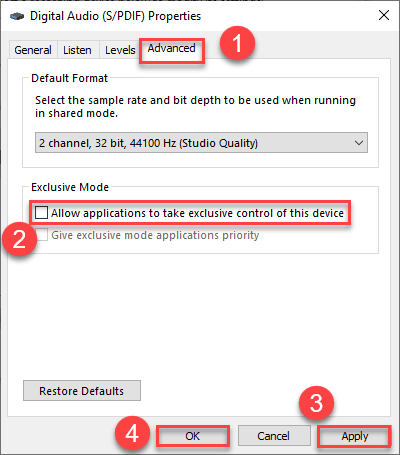
- اپنے کی بورڈ پر، دبائیں۔ ونڈوز لوگو چابی
 اور آر ایک ہی وقت میں رن باکس کو مدعو کرنے کے لیے۔ پھر ٹائپ کریں۔ appwiz.cpl اور دبائیں داخل کریں۔ .
اور آر ایک ہی وقت میں رن باکس کو مدعو کرنے کے لیے۔ پھر ٹائپ کریں۔ appwiz.cpl اور دبائیں داخل کریں۔ .
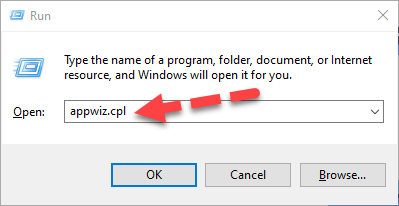
- پر دائیں کلک کریں۔ اسٹیل سیریز انجن اور کلک کریں ان انسٹال کریں۔ .
- پر نیویگیٹ کریں۔ اسٹیل سیریز انجن کا صفحہ . پھر وہ ڈاؤن لوڈ منتخب کریں جو آپ کے آپریٹنگ سسٹم کے ورژن سے مطابقت رکھتا ہو۔
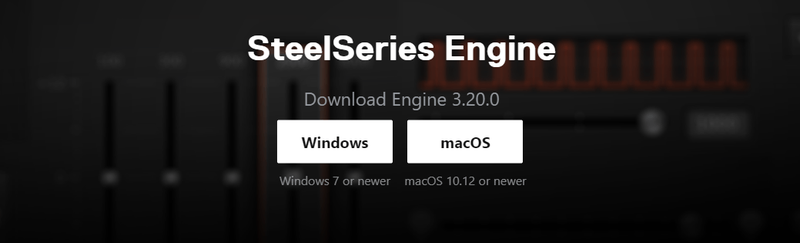
- مکمل ہونے کے بعد، اس قابل عمل فائل کو چلائیں اور انجن کو انسٹال کرنے کے لیے آن اسکرین ہدایات پر عمل کریں۔
- تبدیلیاں اثر انداز ہونے کے لیے اپنے کمپیوٹر کو دوبارہ شروع کریں۔
- اپنے اسٹیل آرکٹیس 9 یا 9 ایکس ہیڈ فون کو آزمائیں کہ آیا مائیکروفون کا فنکشن بحال ہو گیا ہے۔
- مائکروفون
درست کریں 1: کچھ بنیادی خرابیوں کا سراغ لگانا
چاہے آپ دوسرے سرے سے آواز نہیں سن سکتے، یا آپ کو سنا نہیں جا سکتا، سب سے پہلے آپ کو یہ چیک کرنا چاہیے کہ آیا آپ کا ہیڈسیٹ ٹھیک طرح سے جڑا ہوا ہے۔
آپ کو یہ یقینی بنانا چاہیے کہ والیوم قابل سماعت سطح پر سیٹ ہے، چیک کریں کہ آپ جو اڈاپٹر اپنے ہیڈسیٹ کو پی سی سے جوڑنے کے لیے استعمال کرتے ہیں (جیسے بلوٹوتھ، مائیکرو USB پورٹ یا Xbox ڈونگل) کام کرنے کی حالت میں ہے۔
SteelSeries Arctis 9/9X میں ایک ہارڈویئر ری سیٹ سوئچ بھی ہے جو آپ کو ہیڈ فون کو ری سیٹ کرنے کی اجازت دیتا ہے۔ اسے دبائیں اور اسے تقریباً 1 سیکنڈ کے لیے دبائے رکھیں۔

ایک بار جب آپ ان آئٹمز کو دو بار چیک کر لیتے ہیں، تو اپنے مائیک کی جانچ کریں کہ آیا یہ ٹھیک سے کام کر رہا ہے۔ اگر ہاں، تو بہت اچھا! اگر مسئلہ برقرار رہتا ہے، تو براہ کرم آگے بڑھیں۔ 2 درست کریں۔ نیچے
درست کریں 2: اپنے آڈیو ڈرائیورز کو اپ ڈیٹ کریں۔
اس مسئلے کی سب سے عام وجوہات میں سے ایک پرانا یا ناقص آڈیو ڈرائیور ہے۔ لہذا آپ کو ہمیشہ تازہ ترین آڈیو ڈرائیور کو اپ ٹو ڈیٹ رکھنا یقینی بنانا چاہیے۔ اگر آپ کے پاس ڈرائیور کو دستی طور پر اپ ڈیٹ کرنے کے لیے وقت، صبر یا مہارت نہیں ہے، تو آپ اسے خود بخود کر سکتے ہیں۔ ڈرائیور آسان .
ڈرائیور ایزی خود بخود آپ کے سسٹم کو پہچان لے گا اور اس کے لیے صحیح ڈرائیور تلاش کر لے گا۔ آپ کو یہ جاننے کی ضرورت نہیں ہے کہ آپ کا کمپیوٹر کون سا سسٹم چل رہا ہے، آپ کو غلط ڈرائیور سے پریشان ہونے کی ضرورت نہیں ہے جسے آپ ڈاؤن لوڈ کر رہے ہوں گے، اور آپ کو انسٹال کرتے وقت غلطی کرنے کی فکر کرنے کی ضرورت نہیں ہے۔ ڈرائیور ایزی یہ سب سنبھالتا ہے۔
آپ اپنے ڈرائیوروں کو خود بخود اپ ڈیٹ کر سکتے ہیں۔ مفت یا پھر پرو ورژن ڈرائیور ایزی کا۔ لیکن پرو ورژن کے ساتھ یہ صرف 2 قدم لیتا ہے (اور آپ کو مکمل تعاون اور 30 دن کی رقم کی واپسی کی گارنٹی ملتی ہے):
درست کریں 3: مائکروفون تک رسائی کی اجازت دیں۔
جب آپ مائیک استعمال کرنا چاہتے ہیں، تو آپ کو یقینی بنانا چاہیے کہ آپ ایپس کو اپنے مائیکروفون تک رسائی کی اجازت دیتے ہیں۔ بصورت دیگر، آپ اس مخصوص ایپ سے بات چیت نہیں کر پائیں گے۔
درست کریں 4: اپنی آڈیو سیٹنگز میں ترمیم کریں۔
اگر آپ نے اپنی آڈیو سیٹنگز کو غلط کنفیگر کیا ہے تو ہو سکتا ہے آپ کوئی آواز نہ سن سکیں۔
تو اس فکس میں، آپ چیک کرنے کے لیے نیچے دیے گئے اقدامات پر عمل کر سکتے ہیں:
درست کریں 5: جدید ترین اسٹیل سیریز انجن سافٹ ویئر انسٹال کریں۔
SteelSeries Engine ایک ایسا سافٹ ویئر پروگرام ہے جو گیمنگ گیئر کے مخصوص پہلوؤں کو بہترین گیم کی کارکردگی کے لیے سپورٹ کرنے اور ان کو بہتر کرنے کے لیے ڈیزائن کیا گیا ہے۔ یہ مثالی ہو گا اگر آپ جدید ترین سافٹ ویئر انسٹال کریں تاکہ یہ یقینی بنایا جا سکے کہ آپ اپنے SteelSeries Arctis 9/9X ہیڈسیٹ سے بہترین فائدہ اٹھاتے ہیں۔
موجودہ ورژن کو اَن انسٹال کرنے اور اپنے کمپیوٹر کے لیے تازہ ترین انسٹال کرنے کا طریقہ یہاں ہے:
بس یہی ہے - امید ہے کہ اس پوسٹ نے مدد کی۔ اگر آپ کے کوئی سوالات، خیالات یا مشورے ہیں، تو آپ ہمیں ذیل میں ایک تبصرہ چھوڑنے میں خوش آمدید کہیں گے۔
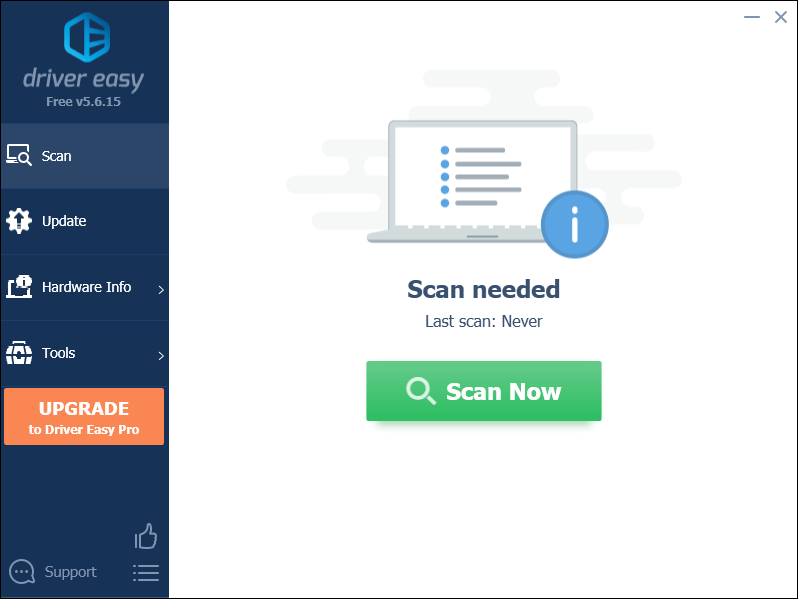
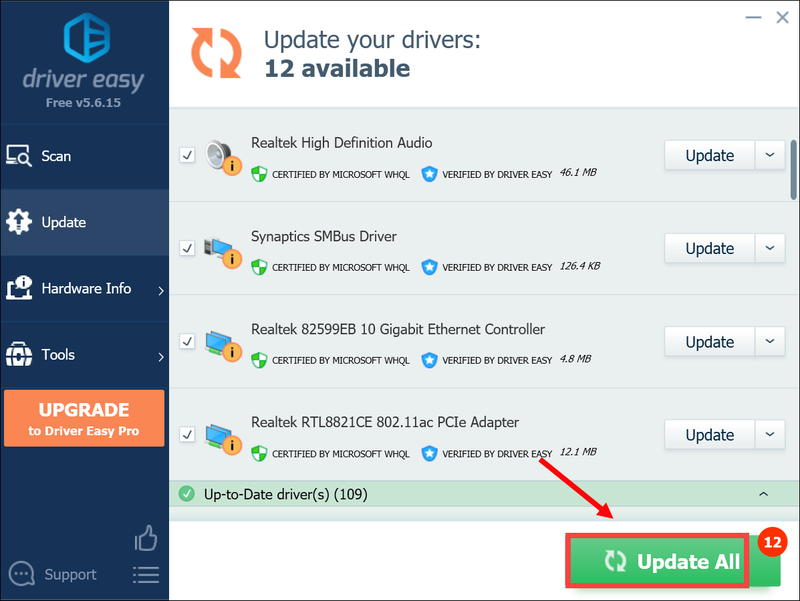
 ، اور ٹائپ کریں۔ رازداری . پر کلک کریں مائیکروفون کی رازداری کی ترتیبات جب یہ مماثل نتیجہ کے طور پر ظاہر ہوتا ہے۔
، اور ٹائپ کریں۔ رازداری . پر کلک کریں مائیکروفون کی رازداری کی ترتیبات جب یہ مماثل نتیجہ کے طور پر ظاہر ہوتا ہے۔ 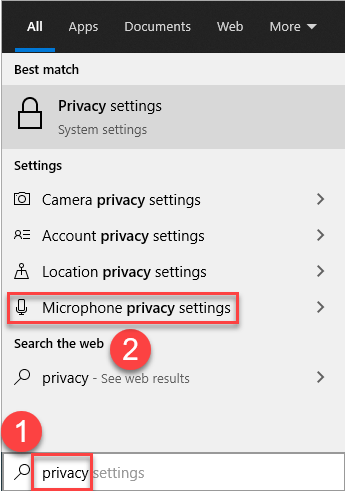
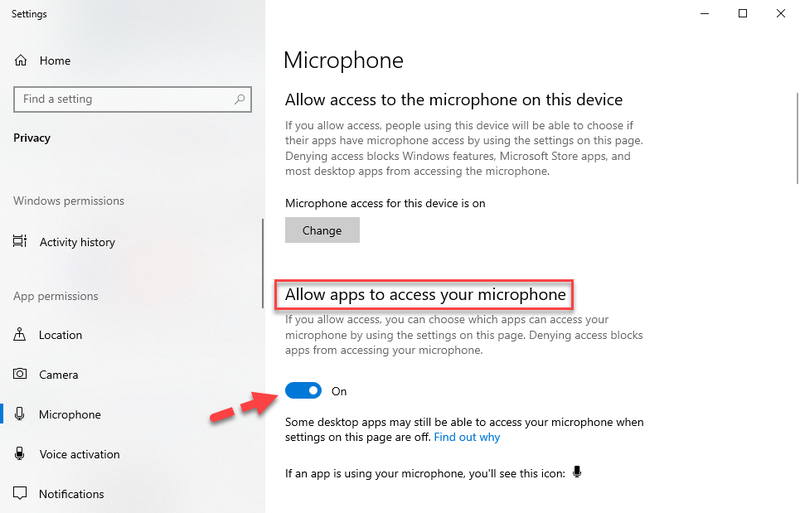
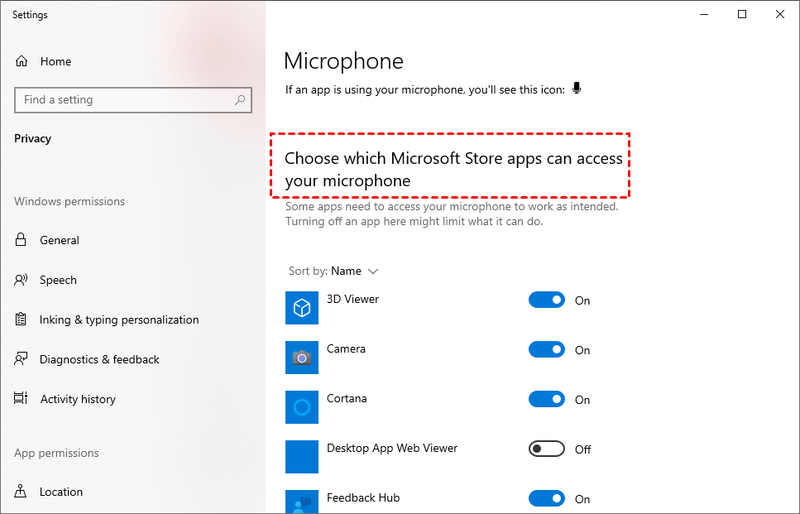
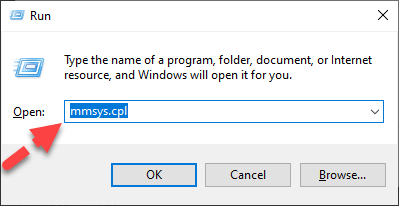
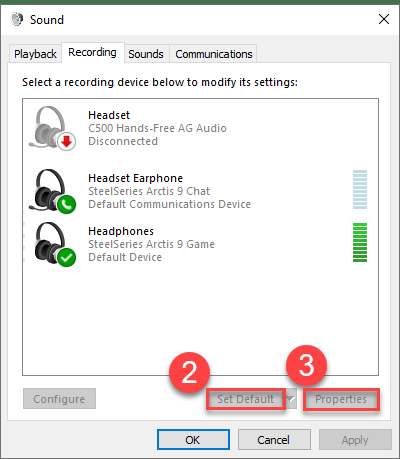
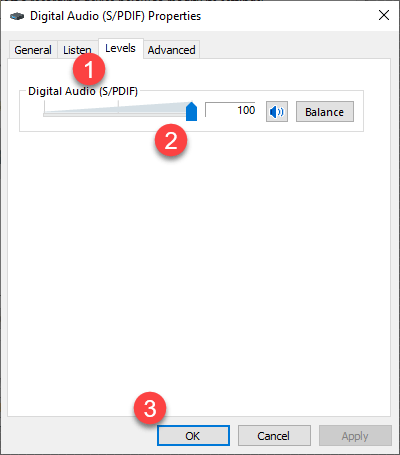
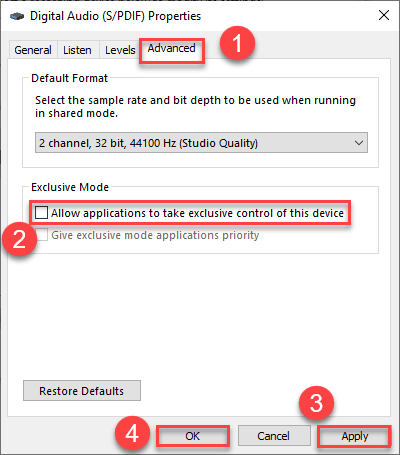
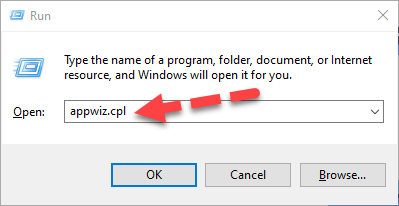
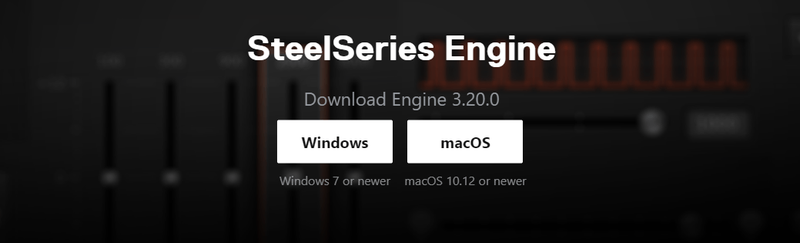






![[فکسڈ] والہیم سرور دکھائے نہیں جارہا ہے](https://letmeknow.ch/img/network-issues/09/valheim-server-not-showing-up.jpg)